使用Excel「下拉式選單」來輸入資料
by 王敦正 2015-12-02 15:10:06, 回應(0), 人氣(2161)
2015-12-02 15:10:06, 回應(0), 人氣(2161)
限制可以輸入文字資料的「資料驗證」
在Excel裡,有一個功能叫做「資料驗證」,就是設計用來避免這種輸入無效資料的狀況,使用的方式如下:
Step 1. 首先,選取您想要設定的欄位,因為我們要設定的通常是一整個欄位,因此在選取時,一次選取一整個「欄」或一整個「列」即可,因為總不能一格一格的設定吧?
在選取之後,再點擊「資料」頁籤中的「資料驗證」,如下圖:
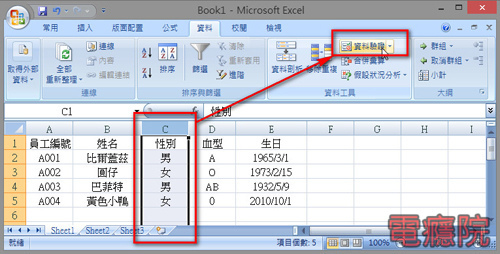
Step 2. 接著在「資料驗證」對話盒中,在「儲存格內允許」中選擇「清單」,並在「來源」的位置,填入「男,女」,也就是將所有想要出現的文字數值,用「,」分號來做區隔,而組合而成的一個字串,最後再點擊〔確定〕即可。
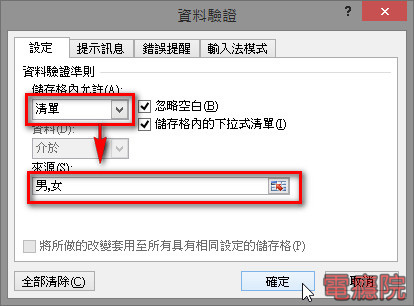
Step 3. 經過這樣的設定,只要點擊每一個「性別」的儲存格,就會出現一個下拉式的選單,而這個選單內的內容,就是我們剛才所設定的「男」和「女」,如下圖:
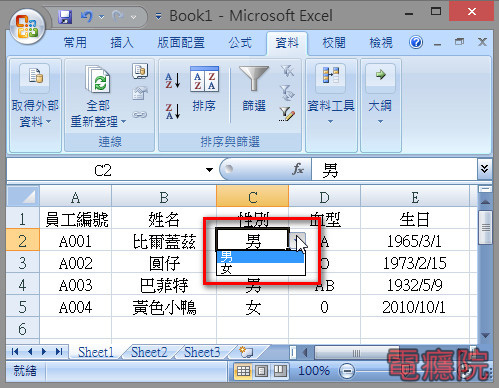
相信透過這樣的選擇,就不會有輸入錯誤的情況發生了。
除此之外,在「生日」欄位,也可以利用此「資料驗證」的方式,來避免使用者手誤,而填入太誇張的日期,操作方式如下:
和之前一樣,同樣選取想要設定的儲存格,接著在「儲存格內允許」中選擇「日期」,並且設定「開始日期」及「結束日期」,如下圖:
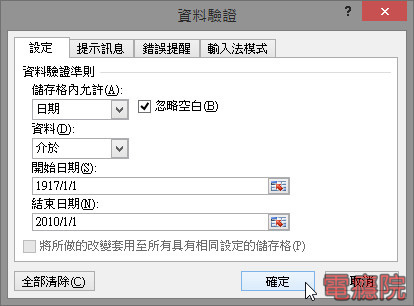
從這樣的設定之後,只要你在生日這個欄位,沒有輸入介於你所設定的日期時,就會出現「您所輸入的值不正確」的錯誤訊息。
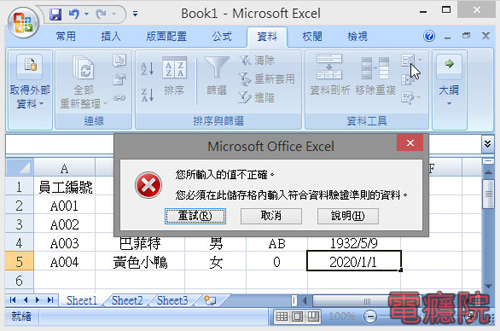
從以上的兩個例子可以了解到「資料驗證」的好用之處,而在「資料驗證的準則」中,除了「清單」及「日期」之外,還有「任意值」、「整數」、「實數」、「時間」、「文字長度」及「自訂」可供設定。
